最近很多小伙伴问小编win10系统的输入法如何设置,该如何设置添加和删除。其实这个比较的简单,点开设置里面,选择语言首选项进行设置就可以了,今天带来了详细的教程,一起来看看吧。

1、win10操作系统默认自带了输入法,而且排序靠前,刚使用win10的电脑不太熟悉,输入法也不是常用的;
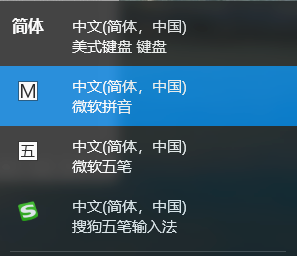
2、在电脑桌面右下角点击输入法图标,然后点击“语言首选项”;

3、在打开的设置界面中,可以看到语言那边有一个“中文(中华人民共和国)点击”选项
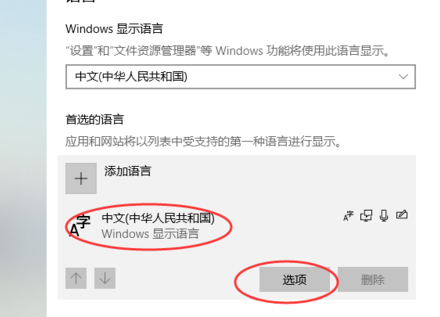
4、在键盘设置界面左侧可以看到电脑上已经打开的输入法,选中不需要的输入法,再点击删除,即可删除此输入法;

5、如果要添加输入,例如"某拼音输入法”,点击添加键盘选中要添加的输入法即可;

6、如果电脑在添加时没有可选的输入法,需要在电脑上安装此输入法,百度一下“某拼音输入法”然后下载安装,安装好后参照上面的操作步骤再添加;
搜狗输入法如何设置声音
搜狗拼音输入法打不出中文
搜狗输入法繁体字怎么切换
以上就是电脑技术网 Tagxp.com为您带来的win10设置输入法的方法,希望可以解决掉您的困惑。想了解更多的问题请收藏电脑技术网 Tagxp.com哟。欢迎您的查看。
 Win10暂停更新还是会更新的
Win10暂停更新还是会更新的 windows movie make保存后的视
windows movie make保存后的视 windows movie maker导出工程文
windows movie maker导出工程文 Windows Movie Maker给视频添加
Windows Movie Maker给视频添加 windows movie maker保存为视频
windows movie maker保存为视频 Windows 10 九月更新中断了某些用户的打印
Windows 10 九月更新中断了某些用户的打印
周二,微软发布了所有受支持的 Windows 10 版本的累积更新,不久......
阅读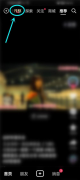 抖音如何观看2022世界杯直播回放-抖音观
抖音如何观看2022世界杯直播回放-抖音观
小伙伴们知道抖音如何观看2022世界杯直播回放吗?今天小编就来......
阅读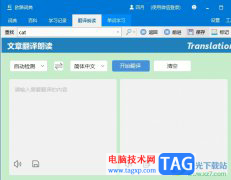 欧路词典获取生词查找数量统计信息的方
欧路词典获取生词查找数量统计信息的方
欧路词典是一款非常不错的词典翻译软件,它为用户提供了多语......
阅读 原神稻妻全地区NPC隐藏对话大全 全NPC名字
原神稻妻全地区NPC隐藏对话大全 全NPC名字
大家都知道原神稻妻6个岛屿已经全部开放了,为此很多玩家也为......
阅读 四叶草剧场虚空来袭支线怎么打
四叶草剧场虚空来袭支线怎么打
四叶草剧场虚空来袭支线怎么打,四叶草剧场虚空来袭支线怎么打......
阅读 拼多多走路赚钱如何操作
拼多多走路赚钱如何操作 群联将与希捷建立长期合
群联将与希捷建立长期合 IFA 2022将以线下展览形式恢
IFA 2022将以线下展览形式恢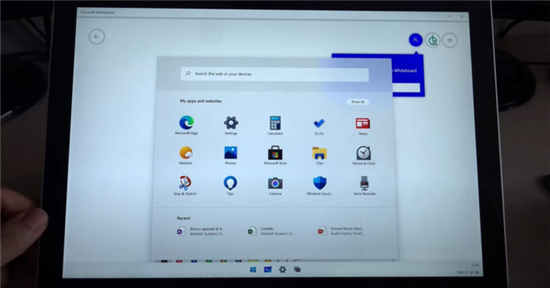 Windows 10X可以在真实设备上
Windows 10X可以在真实设备上 Windows10 V1909:SSU KB5001205的
Windows10 V1909:SSU KB5001205的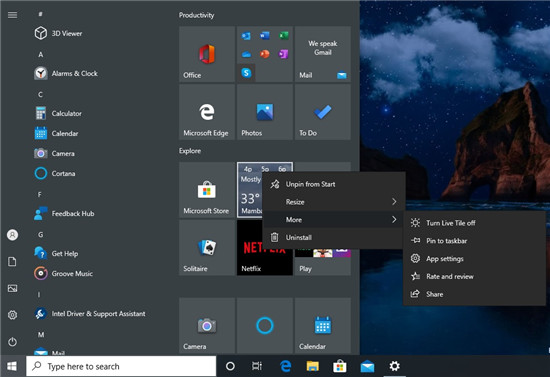 据报道Windows10将于2021年进
据报道Windows10将于2021年进 QQ绑定闺蜜亲密关系操作教
QQ绑定闺蜜亲密关系操作教 Windows 10零日漏洞利用:尽
Windows 10零日漏洞利用:尽 诡野西部新手技能点如何
诡野西部新手技能点如何 和平精英赛事币该如何获
和平精英赛事币该如何获 江南百景图夜明珠在哪里
江南百景图夜明珠在哪里 小影霸1080锁驱动是怎么回
小影霸1080锁驱动是怎么回 梅捷AMD显卡保修多久
梅捷AMD显卡保修多久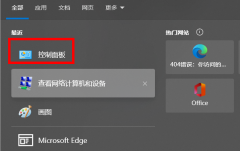 东芝打印机cd40故障清除
东芝打印机cd40故障清除 i77820X评测跑分参数介绍
i77820X评测跑分参数介绍 win7系统开机怎么跳过硬盘
win7系统开机怎么跳过硬盘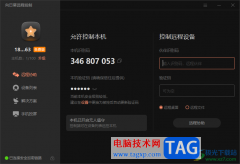 使用向日葵远程控制电脑
使用向日葵远程控制电脑 ppt打印讲义去掉日期的
ppt打印讲义去掉日期的 WPS word插入一个空心方框的
WPS word插入一个空心方框的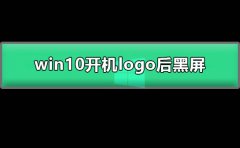 win10开机logo后黑屏
win10开机logo后黑屏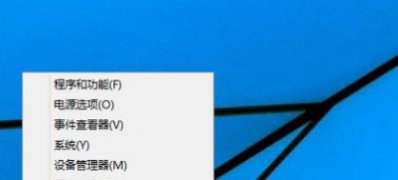 Windows10系统启用设置管理
Windows10系统启用设置管理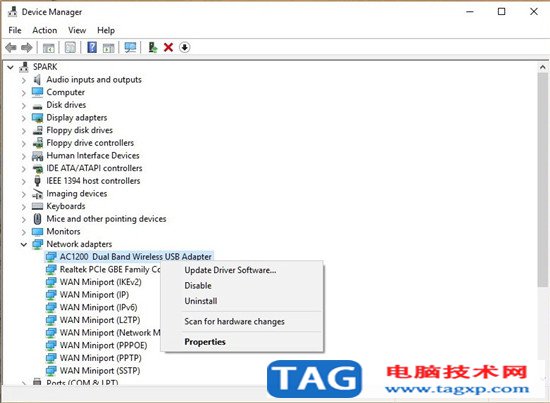 如何在win10修复Wi-Fi更新网
如何在win10修复Wi-Fi更新网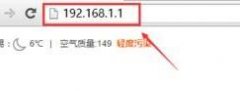 fast迅捷路由器怎么查看那
fast迅捷路由器怎么查看那
我们在安装了win10操作系统之后,有的小伙伴们对于比较新的版本想要进行更新升级,但是不知道具体步骤应该怎么做。详细步骤就来看下小编是怎么做的吧~...
次阅读

因为我们每天的生活之中都充满了太多变化,所以就是我们使用win10系统的时候,也会突然有事要离开,但是无人操作电脑就会自动的待机睡眠,那么我们怎么来设置自动睡眠待机的时间呢,快...
次阅读

我们在安装升级了win10操作系统之后,有的小伙伴在使用电脑的时候如果遇到了电脑开机显示logo之后就开不了机了,安全模式也进不去的情况下,对于这种问题小编觉得我们可以再多尝试几次进...
次阅读

Win7系统开始用时可能没有XP那么习惯,新建一个帐号,开始时一下可能找不到地方,可以看看这篇文章。...
次阅读

在使用win10系统的时候,有不少的用户们表示在win10系统待机后,唤醒进入桌面时,电脑桌面却一片空白,但是菜单栏还在,这个问题需要怎么去解决呢,请看以下详细教程。...
次阅读
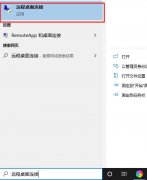
很多用户在家里使用电脑时遇到问题没法解决就需要远程桌面连接来让别人帮助他进行远程操作,那么这又该怎么操作呢?下面就为大家带来了详细的介绍。...
次阅读
win10作为最新的系统,其功能也是非常的全面完善,很多小伙伴就下载了win10 iso文件,但是却不知道如何安装,今天小编带来了详细的教程教大家如何安装,下面跟小编一起来看看吧。...
次阅读

很多小伙伴都因为win10邮箱的口碑不错而选择使用它,但是刚使用时也会遇到问题,今天就给大家带来win10邮箱一直显示正在提取你的电子邮件的解决方法。...
次阅读
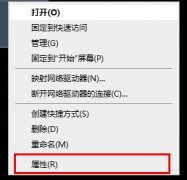
很多小伙伴在win10系统上玩游戏的时候都会觉得非常的卡顿,导致游戏体验极差,今天就为你们带来了完美解决卡顿严重的方法,一起来学习一下吧。...
次阅读

很多的用户们买了新电脑以后,发现电脑中并未安装系统,或者安装win7等系统,很多用户便想要去安装一个新的win10系统,但是用户们又不知道怎么去安装这个原版win10系统,快来看看详细教程...
次阅读
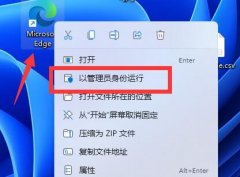
有一些软件和程序需要使用管理员身份运行才可以正常打开,不过当我们更新系统后,找不到win11管理员身份运行在哪里了,其实只要右键该软件就可以了。...
次阅读

win10系统有着很多的版本能够让你去进行使用这就让很多的小伙伴不知道这些版本哪个更好一些,今天就给你们带来了win10纯净版和原版哪个好介绍,有相同困惑的用户就快来看看吧。...
次阅读
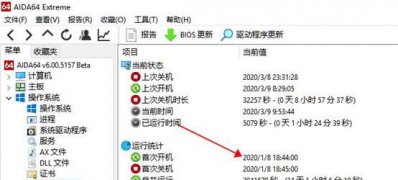
近日有Windows10系统用户来反应,在使用电脑时发现电脑自动更新可谓是非常顽固,在网上试了各种关闭自动更新的方...
次阅读
防火墙是一项非常重要的功能,是保护电脑的一道屏幕,但是很多小伙伴在用笔记本下载软件的时候,防火墙因为不信任软件就没有权限安装。这个时候我们该如何设置防火墙,今天小编教大家...
次阅读
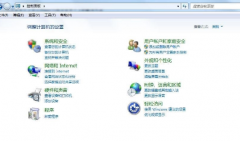
我们在操作win10系统电脑的时候,常常会遇到win10系统商店登录不上的情况,这是怎么一回事呢?我们可以打开控制面板,右上角搜索“疑难解答”并点开,点击“硬件和声音”,点击“Windows应用...
次阅读